-
下载资源包(zip的压缩包)
git下载地址,点击即可访问
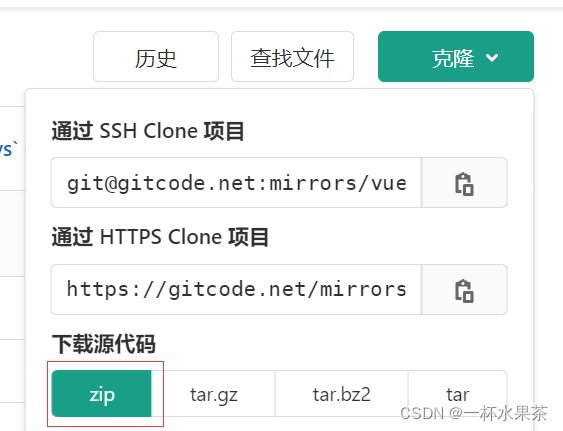
-
将压缩包解压到当前文件夹

-
进入vue-devtools-dev目录,在地址栏中输入cmd,打开命令框,当前的路径就是在vue-devtools-dev目录中
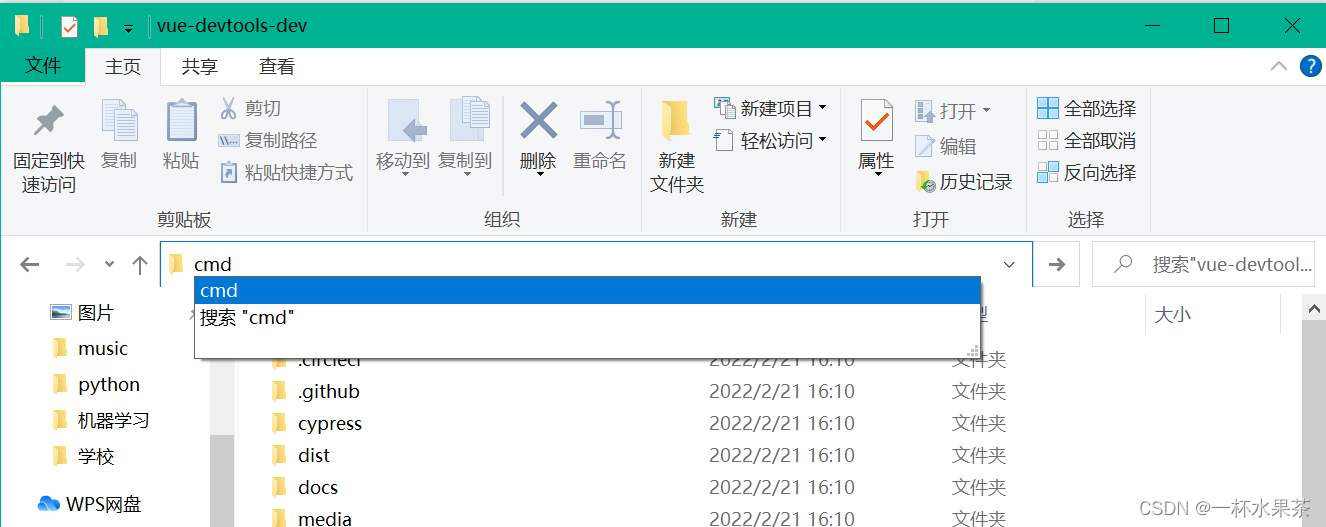

-
在命令框中输入安装命令,回车运行
npm install
如图所示:
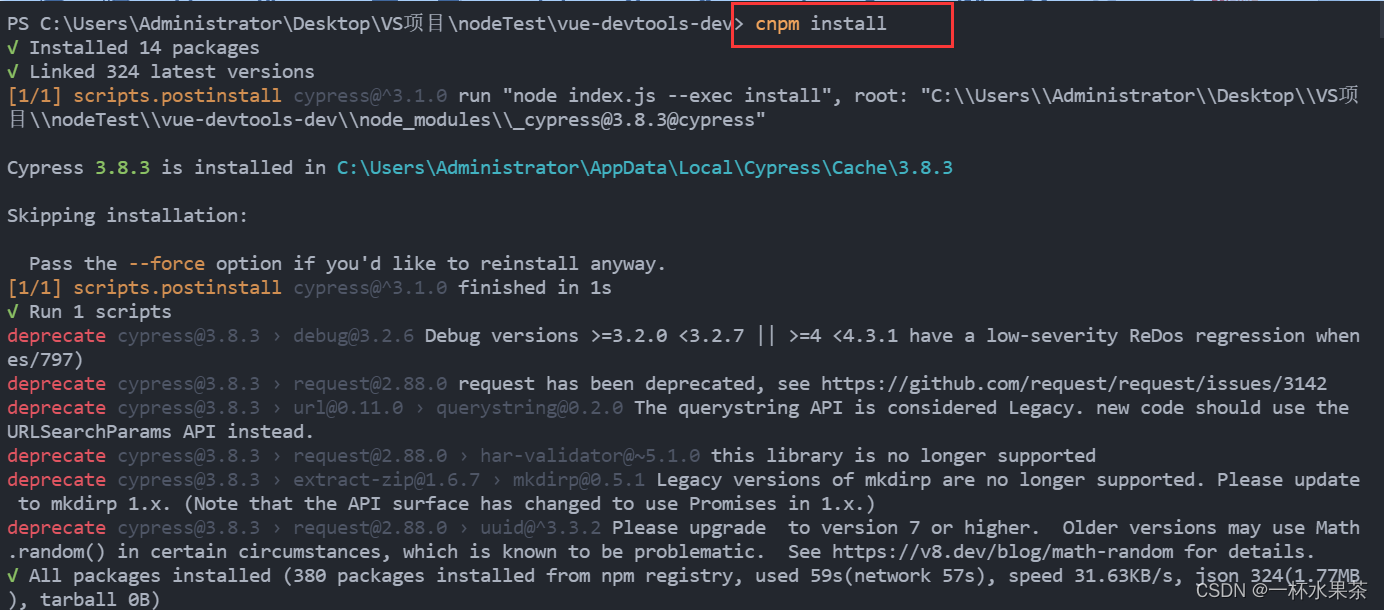
5. 进入vue-devtools-dev的packages目录下的shell-chrome子目录中,打开mainfest.json文件
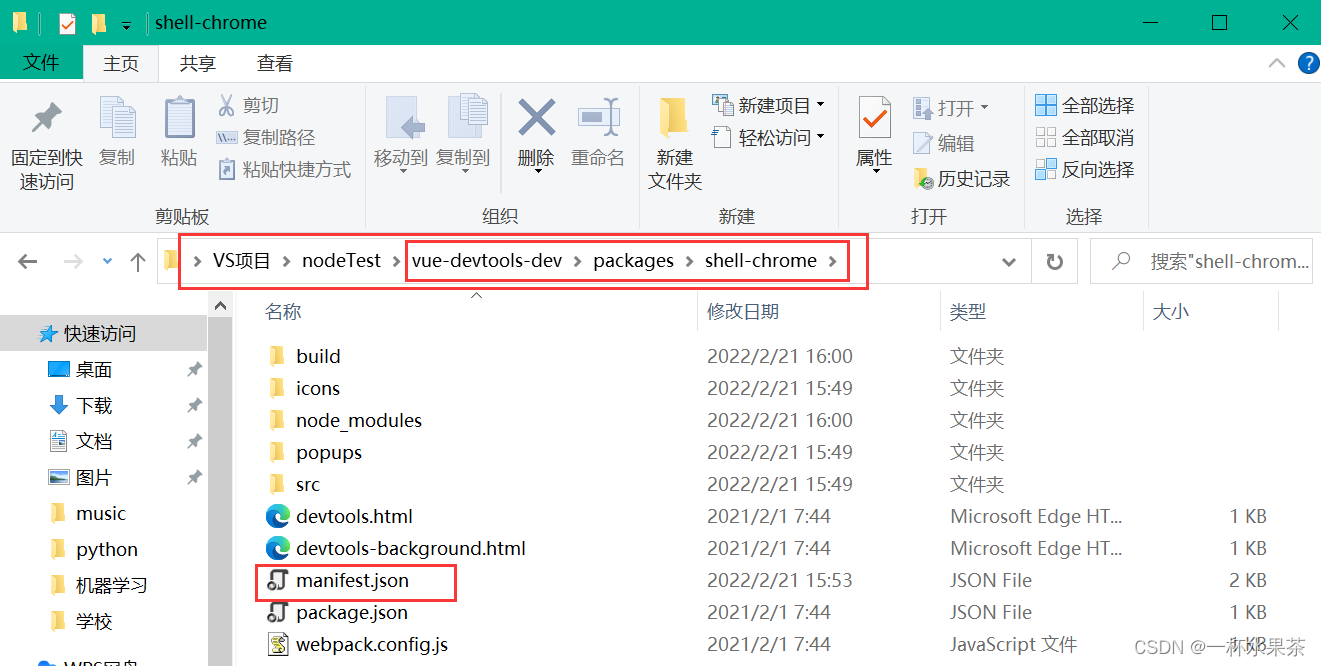
- 将persistent的值改为true
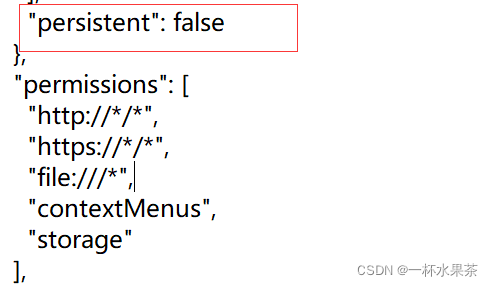
- 在命令框中先安装webpack和webpack-cli,如果安装过了,就可以跳过此步
注意:webpack 和 webpack-cli 安装最新版本可能会有冲突,会导致下一步失败!!!
如下图所示:
可以尝试安装以下版本,亲测,没有冲突:
"webpack": "^4.19.0",
"webpack-cli": "^3.1.0",
- 回到命令框,在vue-devtools-dev目录下,进行编译:
npm run build
编译成功
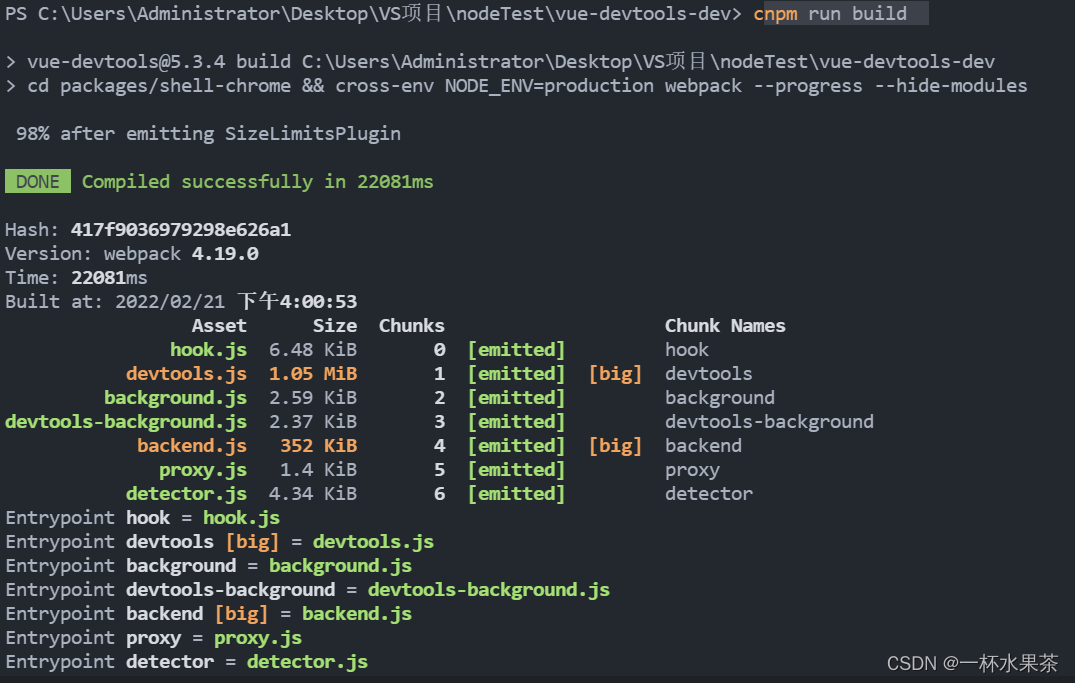
9. 打开Chrome浏览器
单击右上角“…” —— 更多工具——扩展程序
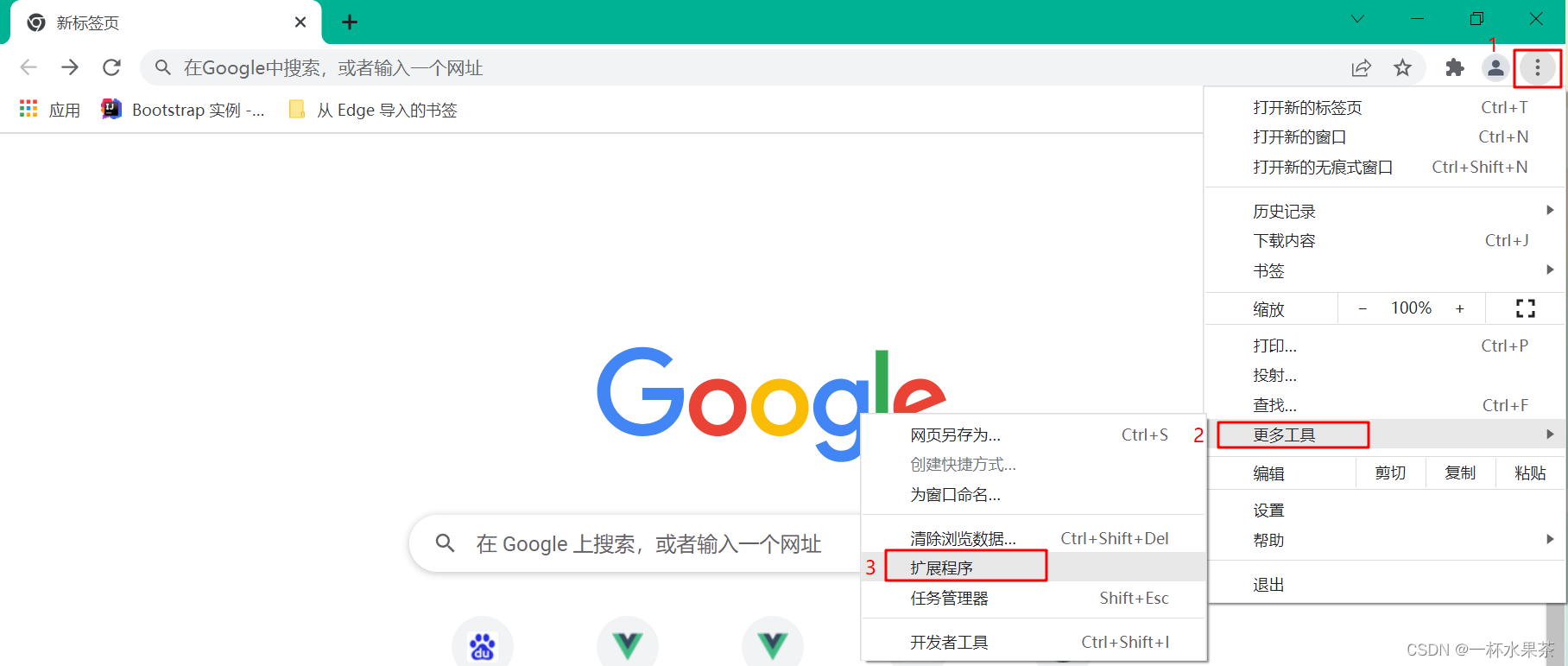
10. 在打开的“扩展程序”页面中,打开开发者模式

11. 单击“加载已解压的扩展程序”,在打开的资源界面中选择打开packages目录下的shell-chrome文件夹
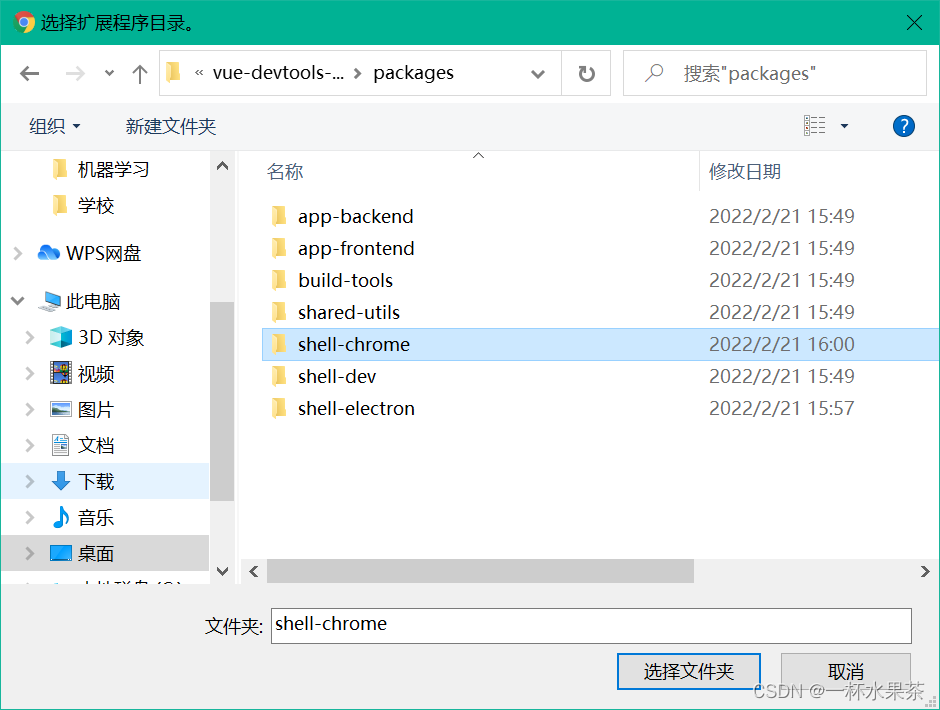
如图,则载入成功
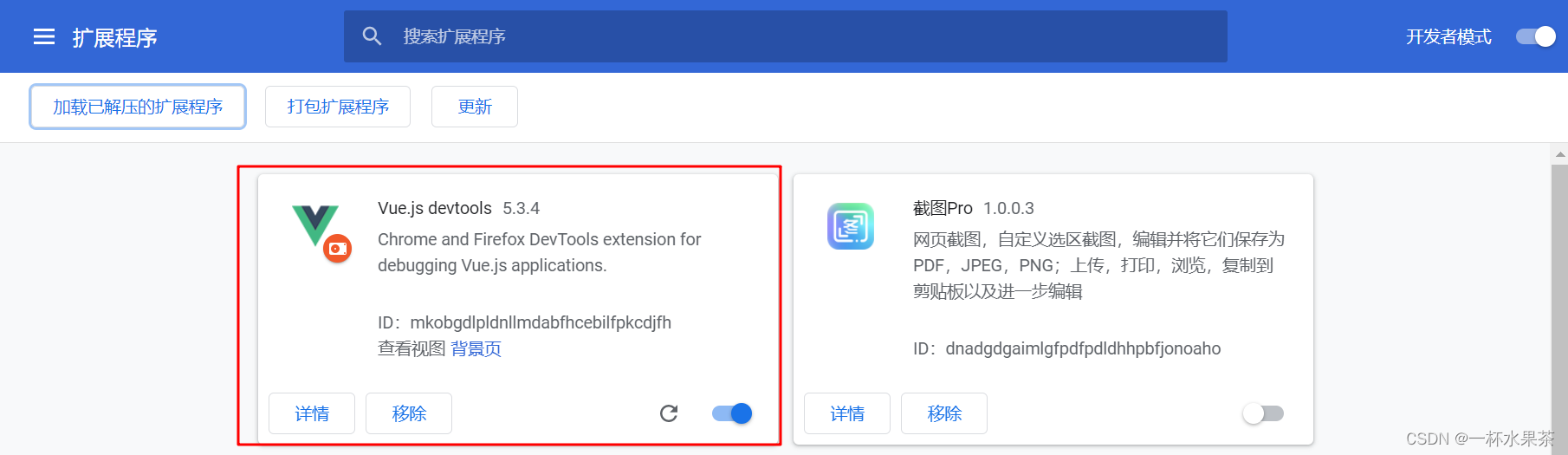
12. 配置vue-devtools
点击“详情”按钮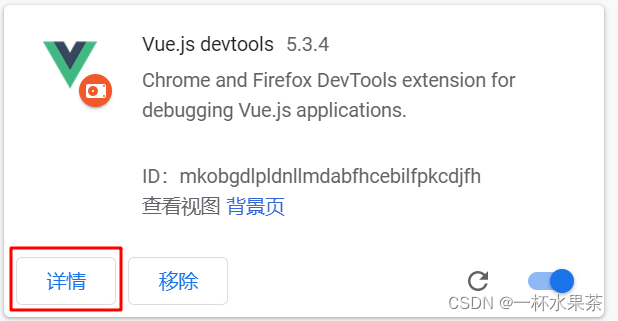
打开允许访问文件网址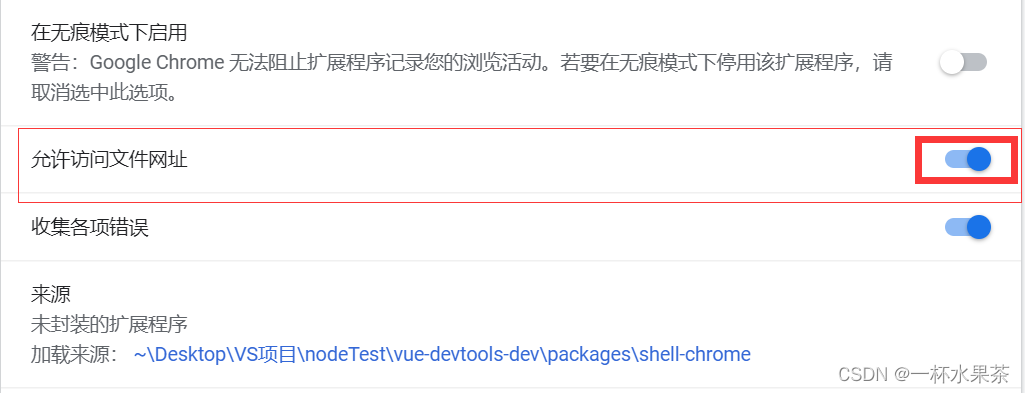
至此vue-devtools就安装与配置好了
如果出现:本地vue-devtools 报错: Error: Unknown option ‘–hide-modules’,则是webpack与webpack-cli版本冲突,重新安装再编译即可
如果出现:无法为内容脚本加载JavaScript"build/hook.js"。无法加载清单。则是persistent的值修改没有成功,按照博客配置步骤重新配置一遍即可







 本文提供了一步一步的教程,详细讲解如何从git下载vue-devtools资源,解压并安装,修改manifest.json文件,解决webpack版本冲突问题,通过Chrome扩展程序进行加载和配置,确保vue-devtools能够正确工作。遇到问题如'--hide-modules'报错或内容脚本加载失败,可按文中提示检查和解决。
本文提供了一步一步的教程,详细讲解如何从git下载vue-devtools资源,解压并安装,修改manifest.json文件,解决webpack版本冲突问题,通过Chrome扩展程序进行加载和配置,确保vue-devtools能够正确工作。遇到问题如'--hide-modules'报错或内容脚本加载失败,可按文中提示检查和解决。
















 1689
1689

 被折叠的 条评论
为什么被折叠?
被折叠的 条评论
为什么被折叠?








